如果我们在重装系统时操作不当就有可能造成电脑死机,遇到这种情况请大家不要慌,我们可以以毒攻毒,还是用重装系统来修复解决问题,只是需要更换重装的方法,比如借助第三方工具进行重装系统等等。下面小编就教大家电脑重装系统死机的解决方法。
工具/原料:
系统版本:windows10系统
品牌型号:HUAWEI MateBook X
软件版本:小鱼一键重装系统v12.5.49.1820
方法/步骤:
方法一:进入安全模式修复
1、电脑重装系统死机怎么办呢?按住电源键不放强制关机后,再重新开机,在进入系统前快速按F8,进入高级选项。通过上下键选中“网络安全模式”,按回车键进入。
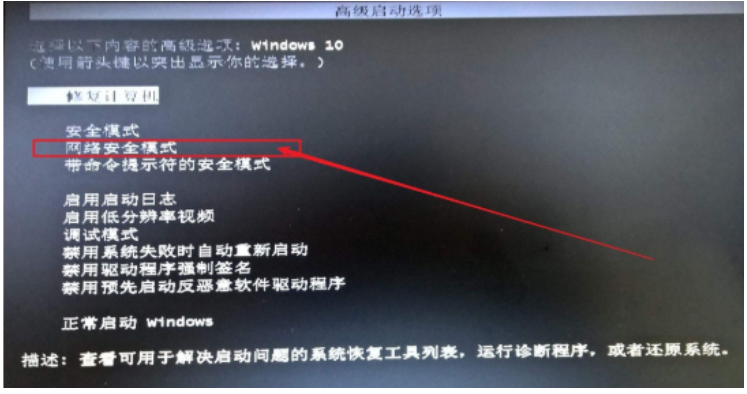
2、 进入安全模式界面之后,鼠标右击计算机,选择“管理”。
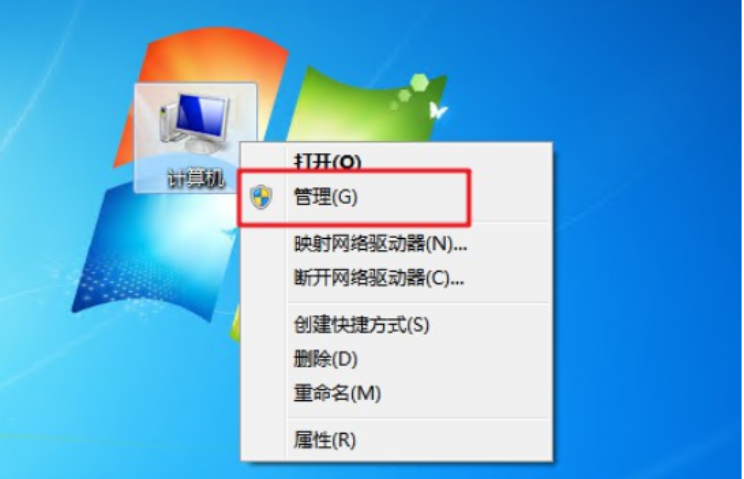
3、点击选择“设备管理器”,点开“显示适配器”,鼠标右击显卡驱动选择“卸载”,勾选“删除此设备的驱动程序软件”,点击“确定”。到电脑品牌官网,根据具体型号下载显卡驱动,并安装就可以啦。
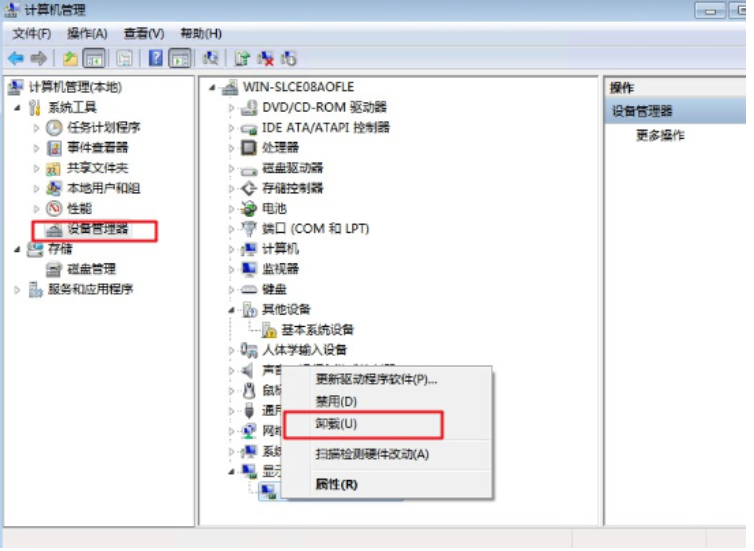
方法二:借助小鱼一键重装系统工具重新安装系统
1、首先我们可以下载安装小鱼重装系统软件并点击打开,点击开始制作。
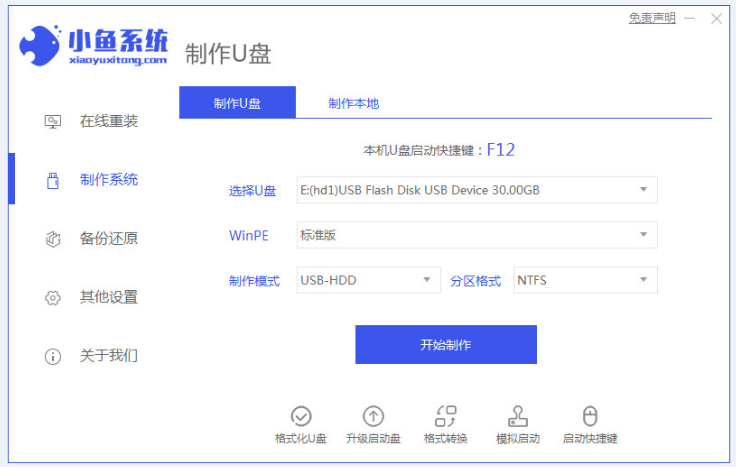
2、选择自己需要重装的系统,鼠标点击开始制作。
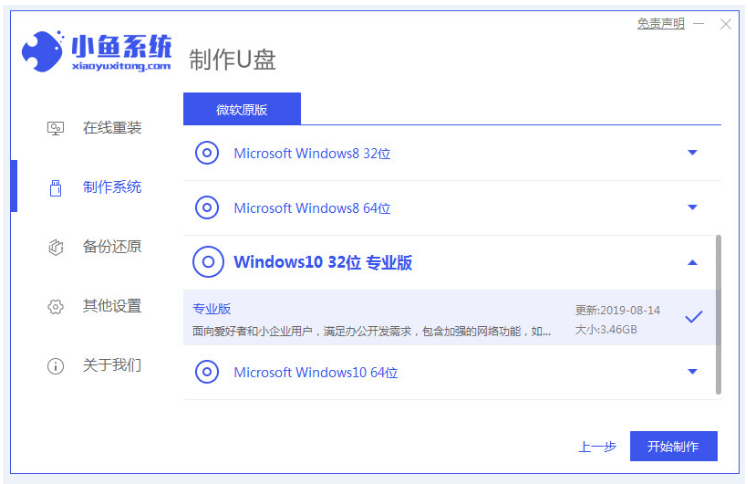
3、确认备份重要的文件之后,鼠标点击确定。
用小白一键重装系统后鼠标动不了怎么办
用小白一键重装系统后鼠标动不了怎么办?一般在重装电脑后,有时鼠标就突然没有反应了。这时该怎么办呢?这是非常痛苦的。所以针对出现的这个问题,下面小编总结了解决方法。
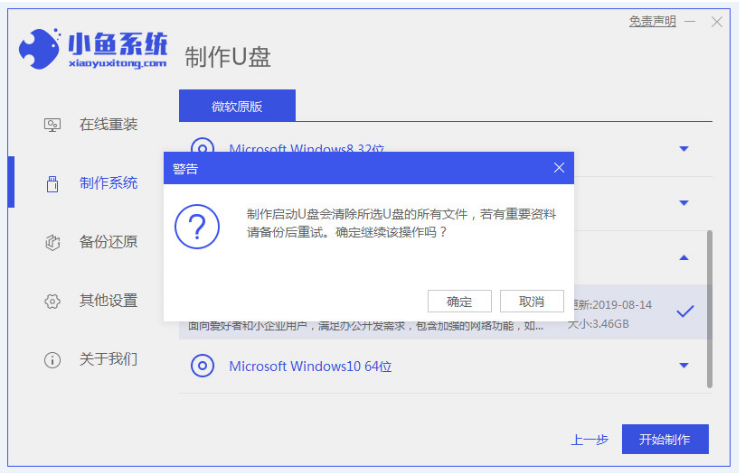
4、u盘启动器制作完成后就会弹出如下图提示框的页面,选择重启电脑。
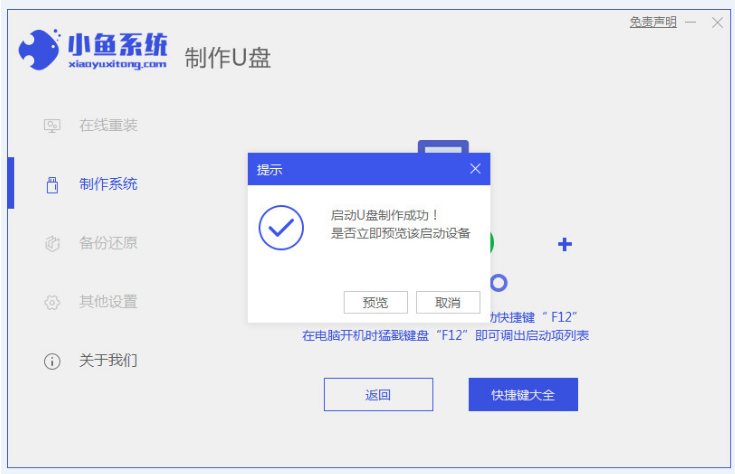
5、在快捷键大全中大家可以先查看自己电脑品牌对应的启动快捷键。
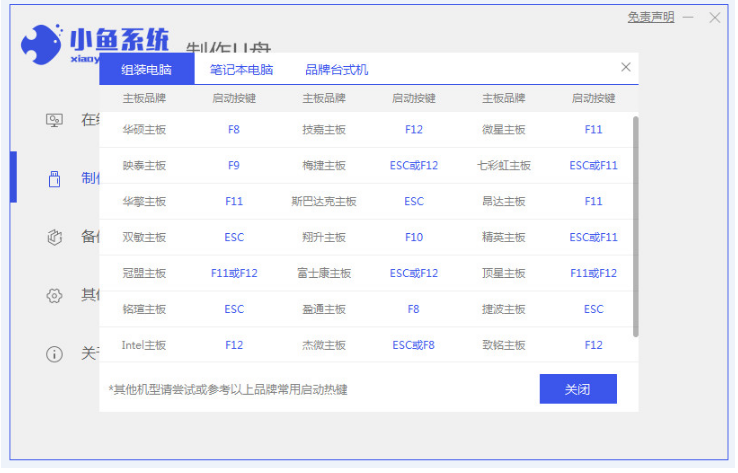
6、重启电脑之后进入pe系统界面中,装机软件将会继续安装win10系统。
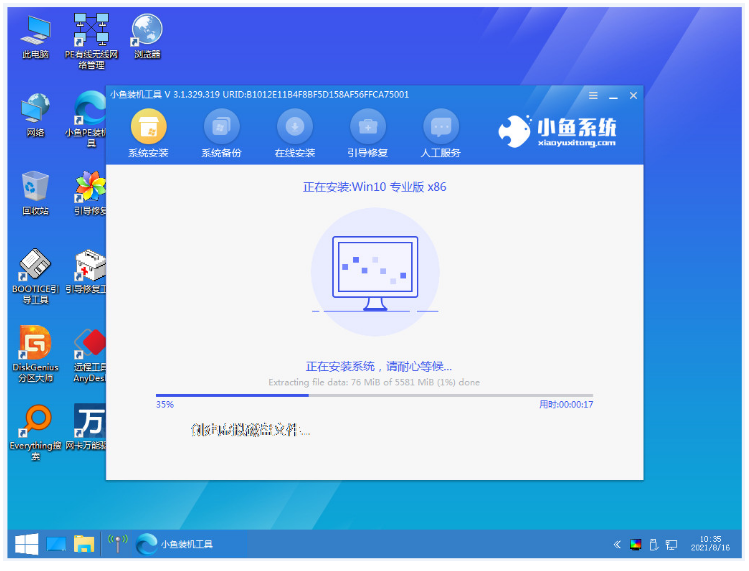
7、系统安装完成后,再次选择重启电脑。
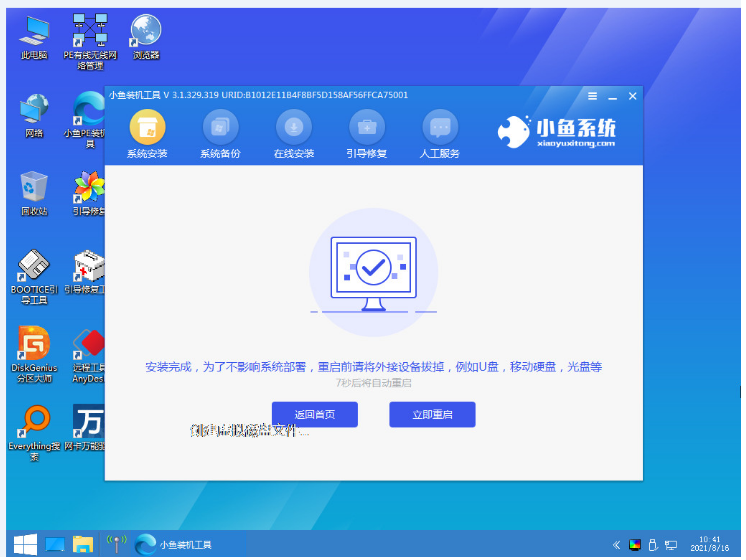
8、直至进入系统桌面则说明重装成功。
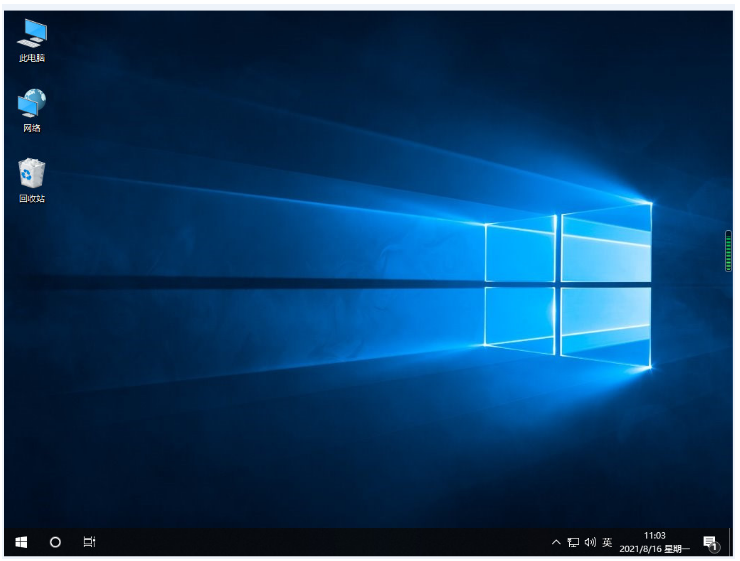
总结:
方法一:进入安全模式修复
1、开机时按F8,进入安全模式;
2、 跟随以上步骤操作即可修复解决。
方法二:借助小鱼一键重装系统工具重新安装系统
1、打开小鱼重装系统软件,选择系统点击开始制作;
2、进入pe系统界面中,继续安装win10系统;
3、安装完成之后,选择重启电脑;
8、直到进入系统桌面则说明重装成功。
以上就是电脑技术教程《电脑重装系统死机怎么解决》的全部内容,由下载火资源网整理发布,关注我们每日分享Win12、win11、win10、win7、Win XP等系统使用技巧!小白重装系统是正版吗分享
小白重装系统是目前市面是众多的重装软件中非常好用的一款重装软件,但是有一些小伙伴在使用小白重装系统之前担心小白重装系统是不是正版,所以今天小编带来了这方面的解答,下面让我们一起来看一下吧。






